Napraw błąd Microsoft Outlook 0x80040115 w systemie Windows 10
Microsoft Office Outlook jest zdecydowanie najpopularniejszym klientem poczty e-mail na komputerach z systemem Windows(Windows) , ale ma własny sprawiedliwy udział w problemach. W tym poście pokażemy, jak leczyć błąd 0x80040115 , który otrzymują użytkownicy podczas próby wysłania wiadomości e-mail w programie Outlook(Outlook) .
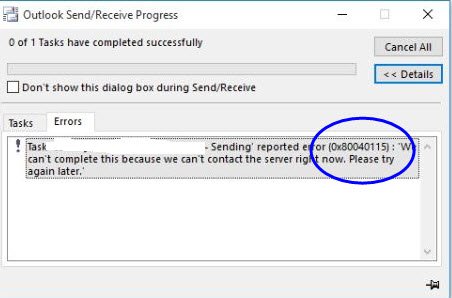
Próba wysłania wiadomości e-mail kończy się niepowodzeniem, a program Outlook wyświetla następujący komunikat o błędzie:
We can’t complete this because we can’t contact the server right now.
Możesz się domyślić, że ma to związek ze słabym połączeniem internetowym lub brakiem połączenia z Internetem po zobaczeniu tego błędu. Chociaż jest to najczęściej główny winowajca, błąd może pochodzić z innych czynników. Przeprowadzimy Cię przez różne rozwiązania, których możesz użyć, aby wyeliminować błąd 0x80040115.
Napraw błąd programu Outlook 0x80040115
Poniższe rozwiązania naprawią błąd 0x80040115 w programie Outlook(Outlook) . Polecam śledzić je w kolejności, w jakiej je przedstawiłem.
- Rozwiąż problemy(Troubleshoot) z połączeniem internetowym.
- Otwórz program Outlook(Outlook) w trybie awaryjnym i rozwiąż problemy z dodatkami.
- Opróżnij rekordy DNS na swoim urządzeniu.
- Szyfruj dane między Outlookiem(Outlook) a Exchange .
- Napraw(Repair) instalację Microsoft Outlook .
Kontynuuj(Continue) czytanie poniższych rozwiązań, aby uzyskać szczegółowe instrukcje dotyczące wykonywania powyższych operacji.
1] Rozwiąż problemy(Troubleshoot) z połączeniem internetowym
Najczęstszą przyczyną błędu 0x80040115 w Outlooku(Outlook) jest słaba łączność z Internetem. Tak więc, zanim przejdziesz do bardziej złożonych rozwiązań opisanych poniżej, uruchom ponownie router i wykonaj podstawowe operacje rozwiązywania problemów z Internetem(basic internet troubleshooting operations) .
Po wykonaniu wszystkich kroków w artykule, do którego prowadzi link, potwierdź, że możesz uzyskać dostęp do Internetu, na przykład odwiedzając stronę internetową w przeglądarce internetowej. Jeśli masz pewność, że nie ma problemu z połączeniem internetowym, ale program Outlook nadal zgłasza błąd 0x80040115 przy próbie wysłania wiadomości e-mail, przejdź do następnego rozwiązania.
2] Otwórz Outlooka(Open Outlook) w trybie awaryjnym i rozwiąż problemy z dodatkami
Być może zainstalowałeś dodatek innej firmy, który powoduje błąd w programie Outlook(Outlook) . Sposobem na sprawdzenie, czy dodatek jest wadliwy, jest uruchomienie programu Outlook(Outlook) w trybie awaryjnym, ponieważ otwiera to program bez dodatków. Podzielimy to rozwiązanie na trzy fazy:
Kliknij prawym przyciskiem myszy(Right-click) przycisk menu Start(Start menu) i wybierz Uruchom(Run) z menu kontekstowego. Wpisz Outlook/safe w oknie dialogowym Uruchom(Run) i kliknij przycisk OK. Po uruchomieniu programu Outlook wybierz profil i kliknij OK.
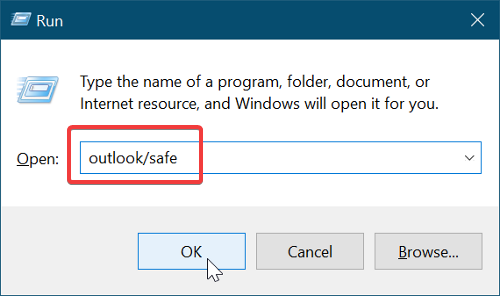
Otworzyłeś Outlooka(Outlook) w trybie awaryjnym, co oznacza, że żadne dodatki nie mogą powodować błędów. Potwierdź, czy możesz teraz wysyłać e-maile. Jeśli nadal nie możesz wysyłać e-maili, przejdź do następnego rozwiązania. Z drugiej strony, jeśli problem został rozwiązany i możesz wysyłać e-maile, jasne jest, że przyczyną problemu był dodatek.
Ponieważ nie możesz powiedzieć na pewno, że dodatek innej firmy powoduje błąd 0x80040115, możesz znaleźć ten wadliwy dodatek, wykonując poniższe czynności.
Najpierw uruchom program Microsoft Outlook(Microsoft Outlook) i kliknij/dotknij menu Plik(File) . Przejdź do Opcji(Options) i przejdź do zakładki Dodatki(Add-ins) w lewym panelu okna Opcje programu Outlook(Outlook Options) .
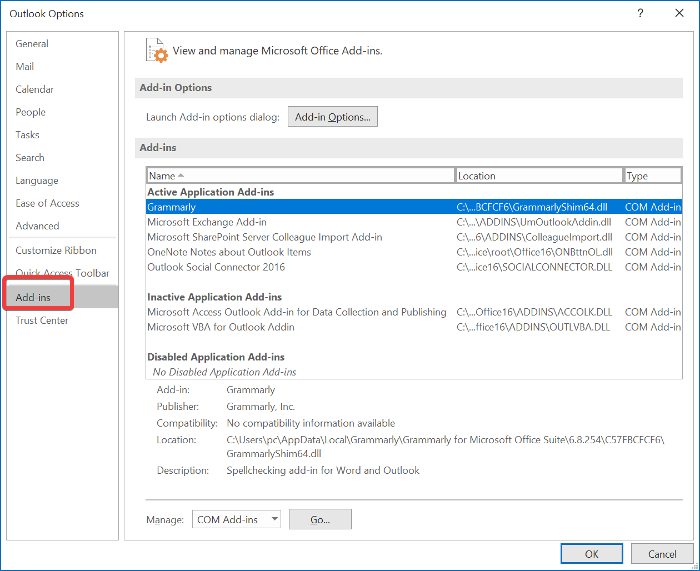
Tutaj wyłącz wszystkie zainstalowane dodatki. Zamknij program Outlook i uruchom go ponownie z wyłączonymi wszystkimi dodatkami i spróbuj wysłać wiadomość e-mail. Jeśli to działa, włącz jeden dodatek i ponów próbę wysłania wiadomości e-mail.
Kontynuuj(Continue) aktywację dodatków innych firm jeden po drugim, aż pojawi się błąd 0x80040115. Gdy tak się stanie, możesz wiedzieć, że przyczyną jest ostatni włączony dodatek.
3] Opróżnij rekordy DNS na swoim urządzeniu
Wielu użytkowników podobno naprawiło błąd 0x80040115, po prostu opróżniając rekordy DNS swojego urządzenia(flushing their device’s DNS records) . Ta metoda działa, ponieważ problem może wynikać z błędu konfiguracji DNS .
Aby to zrobić, uruchom wiersz polecenia(Command Prompt) jako administrator . Kliknij(Click) przycisk menu Start(Start menu) i wyszukaj „cmd. ” Kliknij prawym przyciskiem myszy(” Right-click) Wiersz polecenia(Command Prompt) i wybierz opcję Uruchom jako administrator(Run as Administrator) .
Wprowadź(Input) następujące polecenie w oknie wiersza polecenia(Command Prompt) i naciśnij klawisz ENTER(ENTER) :
ipconfig/flushdns
Wyjdź z wiersza polecenia(Command Prompt) po opróżnieniu DNS i spróbuj wysłać wiadomość e-mail. Błąd 0x80040115 powinien teraz zniknąć. Jeśli nie ustąpi, przejdź do następnej poprawki.
4] Szyfruj(Encrypt) dane między Outlookiem(Outlook) a Exchange
Otwórz Panel sterowania(Control Panel) na swoim komputerze i ustaw go tak, aby wyświetlał duże ikony z menu rozwijanego w prawym górnym rogu okna Panelu(Control Panel) sterowania.
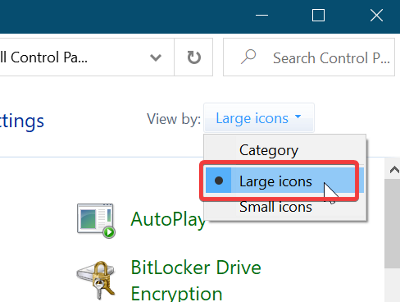
Następnie kliknij Poczta (Microsoft Outlook)(Mail (Microsoft Outlook)) , aby otworzyć okno Konfiguracja poczty(Mail Setup) . Przejdź do Profiles > Show Profiles . Tutaj wybierz profil programu Outlook(Outlook) , który generuje błędy podczas wysyłania wiadomości e-mail, i kliknij przycisk Właściwości(Properties) . Następnie przejdź do Konta e-mail(E-mail Accounts) .
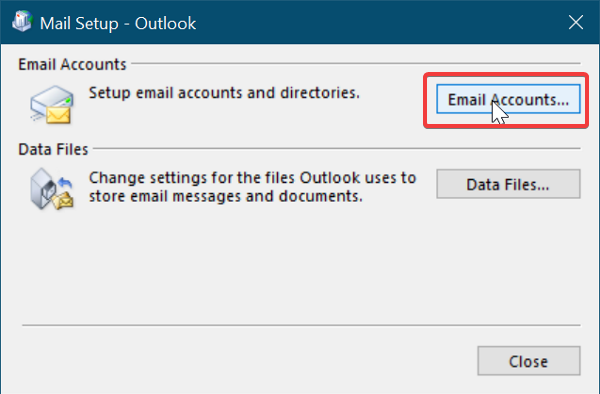
Wybierz konto, z którego próbujesz wysyłać e-maile, i kliknij kartę Zmień(Change) . Następnie przejdź do Więcej ustawień(More Settings) .
Na koniec przejdź do zakładki Bezpieczeństwo (Security ) i zaznacz pole wyboru obok Szyfruj dane między Microsoft Office Outlook i Microsoft Exchange(Encrypt data between Microsoft Office Outlook and Microsoft Exchange) .
Naciśnij przycisk OK , aby zapisać ustawienia i ponownie uruchomić program Microsoft Outlook(Microsoft Outlook) .
5] Napraw(Repair) instalację Microsoft(Microsoft Outlook) Outlook
Jak każda inna aplikacja na komputerze, instalacja programu Outlook(Outlook) może ulec uszkodzeniu. Jeśli tak się stanie, prawdopodobnie otrzymasz błąd 0x80040115 przy każdej próbie wysłania wiadomości e-mail. Jeśli inne rozwiązania zawiodą, mogą wystąpić skutki uszkodzonej instalacji programu Outlook . (Outlook)Oto jak naprawić instalację.
UWAGA: (NOTE: ) Z tego rozwiązania można korzystać tylko wtedy, gdy zainstalowano program Outlook jako oddzielną aplikację, a nie razem z pakietem Microsoft Office(Microsoft Office) .
Kliknij prawym przyciskiem myszy(Right-click) przycisk menu Start(Start menu) i przejdź do opcji Aplikacje i funkcje(Apps and Features) w menu kontekstowym. Poszukaj programu Microsoft Outlook(Microsoft Outlook) na liście zainstalowanych programów i kliknij go, aby otworzyć narzędzie do rozwiązywania problemów z pakietem Office(Office Troubleshooter) .
Następnie wybierz opcję Szybka naprawa (Quick Repair ) w oknie narzędzia do rozwiązywania problemów z pakietem Office(Office Troubleshooter) i zezwól mu na skanowanie programu Outlook(Outlook) w poszukiwaniu błędów. Po tym procesie błąd powinien zniknąć na dobre.
Jeśli jednak będzie się powtarzać, wybierz opcję Napraw online(Online Repair) . Upewnij się, że masz połączenie z niezawodną siecią internetową i daj narzędziu do rozwiązywania problemów trochę czasu na podjęcie próby naprawy. Ten proces może trochę potrwać, ale pomógł wielu użytkownikom naprawić błąd 0x80040115 w Outlooku(Outlook) .
Wszystkiego najlepszego.
Related posts
Napraw błąd Microsoft Store 0x87AF0001
Napraw kod błędu Microsoft Office 0x426-0x0
Microsoft Outlook ulega awarii z kodem błędu 0xc0000005
Napraw kod błędu 0x8007007E w systemie Windows 11/10 — aktualizacja, program Outlook lub drukarka
Napraw nieznany błąd 0x80040600 w programie Microsoft Outlook
Napraw błąd Microsoft Store 0x8004e108 w systemie Windows 10
Napraw błąd 0xc00000e9 w systemie Windows 11/10
Napraw błąd 1962, nie znaleziono systemu operacyjnego na komputerach z systemem Windows 11/10
Napraw błąd 1625, ta instalacja jest zabroniona przez zasady systemowe
Napraw błąd 0xC00D3E8E, właściwość jest tylko do odczytu w systemie Windows 11/10
Napraw błąd IPsec Forza Horizon 4 — nie można dołączyć do sesji
Napraw błąd Microsoft Store lub Windows Update 0x80246013
Napraw kod błędu 0x800f0954 lub 0x500f0984 w systemie Windows 11/10
Napraw błąd ładowania aplikacji 5:0000065434 w systemie Windows 10
Napraw błąd logowania do sklepu Microsoft Store 0x801901f4 w systemie Windows 11/10
Napraw kod błędu kopii zapasowej systemu Windows 0x8078012D, operacja tworzenia kopii zapasowej nie powiodła się
Błąd sklepu Microsoft 0x80D03805 w systemie Windows 10
Napraw błąd 0x80004005, nieokreślony błąd w systemie Windows 11/10
Napraw komunikat o błędzie 1005 Odmowa dostępu podczas odwiedzania stron internetowych
Napraw błąd WpnUserService.dll w systemie Windows 11/10
